Wstałem wcześnie rano i pospieszyłem, by skorzystać z komputera Mac, aby uporać się z pracą, którą zostawiłem zeszłej nocy, tylko po to, by stwierdzić, że moja klawiatura nie działa, co doprowadza mnie do szału.
Czy ktoś może mi pomóc rozwiązać problem, który to Klawiatura Maca nie działa?
![]()
Nie martw się, dam ci szczegółowe rozwiązanie, jak rozwiązać problem klawiatura mac nie działa. Przyjrzyjmy się bliżej poniższym.
Oto technika, której nauczysz się w tym artykule, aby wskrzesić klawiaturę.
Spis treści: Jak naprawić niedziałającą klawiaturę Mac?Rozwiązanie 1. Wyczyść klawiaturę, aby naprawić niedziałającą klawiaturęRozwiązanie 2. Klawiatura Mac nie działa? Sprawdź dostępność aktualizacji dla komputerów MacRozwiązanie 3. Usuń najnowszy program, aby naprawić nieprawidłową pracę klawiatury Mac
Jak naprawić niedziałającą klawiaturę Mac?
Jeśli twoja klawiatura mac nie działa z jednym przyciskiem lub wieloma klawiszami, twój komputer mac jest prawie złomowany.
To bardzo zła rzecz. Wszystko, co możesz zrobić, to spróbować ponownie uruchomić klawiaturę w oparciu o rozwiązanie, które podaliśmy poniżej.
Brzmi świetnie, uzależnijmy się od tego... 3 proste rozwiązania są następujące.
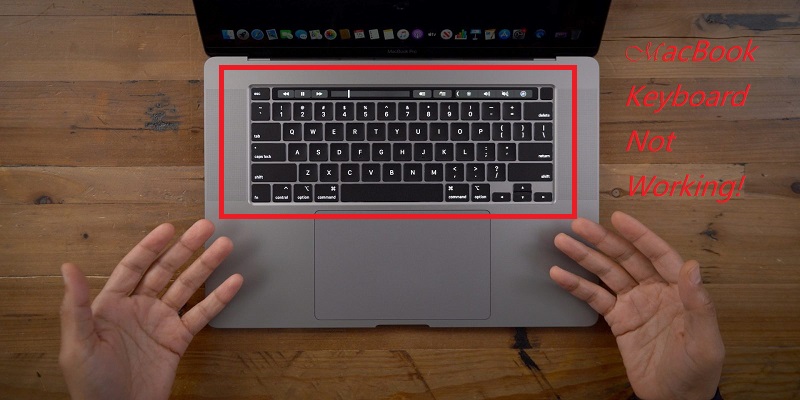
Rozwiązanie 1. Wyczyść klawiaturę, aby naprawić niedziałającą klawiaturę
Zalecane przez Apple czyszczenie klawiatury dla niereagujących klawiatur rozwiązuje problem polegający na tym, że klawiatury komputerów Mac nie działają. Musisz mieć puszkę ze sprężonym powietrzem i słomkę do kontrolowania przepływu powietrza.
Gdy masz już gotowe te narzędzia, możesz wykonać określone kroki Apple:
- Trzymaj MacBooka pod kątem 75 stopni.
- Następnie użyj sprężonego powietrza, aby spryskać klawiaturę w lewo i w prawo.
- Obróć MacBooka w prawo i ponownie spryskaj klawiaturę od lewej do prawej.
- Powtórz obrót do MacBooka po lewej stronie.
Użyj sprężonego powietrza, aby usunąć wszelkie zanieczyszczenia, które powodują nieprawidłowe działanie klawiatury Apple. Mam nadzieję, że ta metoda może całkowicie rozwiązać twój problem.
Jeśli ta praca nadal nie działa, możesz kontynuować czytanie następującej metody.
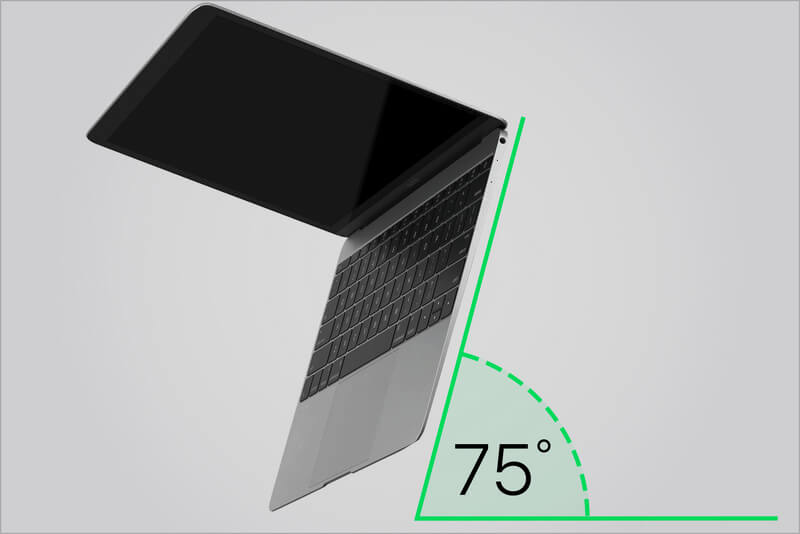
Rozwiązanie 2. Klawiatura Mac nie działa? Sprawdź dostępność aktualizacji dla komputerów Mac
Czy Twój komputer ma najnowszy system? Przestarzałe sterowniki, system operacyjny może również powodować, że klawiatura komputera Mac nie działa, więc następną rzeczą, którą musimy zrobić, jest sprawdzenie aktualizacji naszego komputera Mac.
Jak sprawdzić dostępność aktualizacji? Najpopularniejsza metoda jest następująca:
1. Otwórz App Store i kliknij ikonę „Aktualizuj”.
2. Jeśli jest dostępna aktualizacja, kliknij przycisk „Aktualizuj” lub „Aktualizuj wszystko”, aby ją zainstalować.
Jeśli chcesz, aby MacBook automatycznie sprawdzał dostępność aktualizacji. Możesz to zrobić w ten sposób:
Kliknij Preferencje systemowe > App Store i zaznacz pole „Automatycznie sprawdzaj dostępność aktualizacji”.
Rozwiązanie 3. Usuń najnowszy program, aby naprawić nieprawidłową pracę klawiatury Mac
Czy ostatnio pobrałeś nową aplikację, a po pobraniu nowej aplikacji klawiatura Maca nie działa?
Aplikacja powodująca konflikt może spowodować, że klawiatura Maca nie będzie działać poprawnie. Następnie możesz spróbować usunąć najnowszą aplikację, a następnie przetestować, czy klawiatura działa.
Jeśli problem nie zostanie rozwiązany po usunięciu, można to wykluczyć przez konflikty, które nie są spowodowane przez aplikację, wtedy możesz łatwo ponownie pobrać oprogramowanie.
Jak usunąć najnowsze oprogramowanie, możesz usunąć aplikację zarówno ręcznie, jak i automatycznie.
Metoda 1. Ręcznie wyczyść najnowszą aplikację
# 1. Korzystanie z Launchpada w celu usunięcia aplikacji
- Kliknij ikonę Launchpada.
- Umieść wskaźnik nad aplikacją, którą chcesz usunąć, a następnie naciśnij i przytrzymaj, aż wszystkie ikony zaczną drżeć.
- Następnie kliknij przycisk „Usuń”.
#2. Usuwanie aplikacji za pomocą Findera
- W Finderze kliknij „Aplikacje”.
- Przeciągnij aplikację, którą chcesz usunąć, z folderu Aplikacje do Kosza.
- Następnie przejdź do Finder> Opróżnij kosz i usuń go na stałe.
Metoda 2. Usuń aplikację za pomocą PowerMyMac
Chociaż Aplikację można szybko i łatwo usunąć ręcznie, ta metoda może jednak pozostawić plik Aplikacji, którego nie można całkowicie usunąć.
Chcę Całkowicie i Całkowicie Skasować w Aplikacji TAK, aby NIE POZOSTAWIAŁO śladu. Polecam używanie PowerMyMac do łatwego i dokładnego czyszczenia aplikacji.
Oto kroki, jak działać Dezinstalator aplikacji PowerMyMac:
Krok 2: Skanuj, aby wyświetlić oprogramowanie na komputerze Mac
- Pobierz PowerMyMac i uruchom go na komputerze Mac. Następnie kliknij kartę „Dezinstalator aplikacji” z lewej strony.
- Kliknij przycisk SKANUJ, aby przeskanować wszystkie aplikacje. Program automatycznie przeskanuje aplikację.
- Po zakończeniu skanowania możesz zobaczyć wszystkie aplikacje wymienione na ekranie głównym. Następnie możesz wybrać najnowszą aplikację do usunięcia. Następnie kliknij przycisk „CZYŚĆ”.

W zaledwie kilku krokach możesz łatwo i całkowicie usunąć swoją aplikację. Teraz możesz sprawdzić, czy klawiatura Maca wróciła do normy.
Ludzie też czytali:Jak odinstalować XCode na MacuJak odblokować Mac Frozen i naprawić aplikacje Frozen Mac
Powyższe jest rozwiązaniem, które podałem, aby rozwiązać problem Klawiatury Mac nie działają. Jeśli nadal masz nierozwiązany problem, może być konieczne skontaktowanie się ze Wsparciem Apple lub skontaktowanie się z Autoryzowanym Serwisem w celu naprawy.
Wskazówki: Regularnie czyść komputer Mac, dzięki czemu będzie działał lepiej i zdrowiej. Użyj PowerMyMac, aby szybko i łatwo zarządzać komputerem Mac.



